PS外挂滤镜DEC Tools校正偏色照片
在开始校正照片颜色前,首先安装“DEC Tools”滤镜插件。单击下载
本例主要介绍使用Photoshop的第三方滤镜(外挂滤镜)—DEC Tools对偏色的照片进行简单的颜色校正。
最终效果:

素材图片:

1、打开偏色的照片,然后在菜单栏中选择“滤镜—DEC Tools—自动修缮”命令,调节“自动平衡”、“色彩饱和度”、“中调对比度”、“锐化”等参数以去除照片的黄色,如图所示。
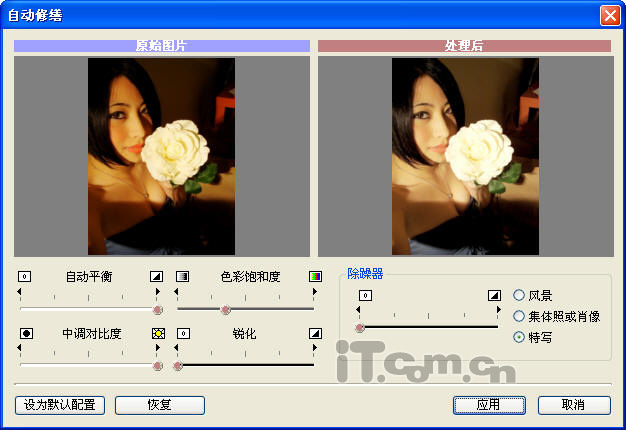
2、对除照片的黄色后,发现照片还残留小量的偏黄色,此时可选择“滤镜—DEC Tools—智能色彩还原”命令,设置“色彩还原”,进行一步校正照片的颜色,如图所示。
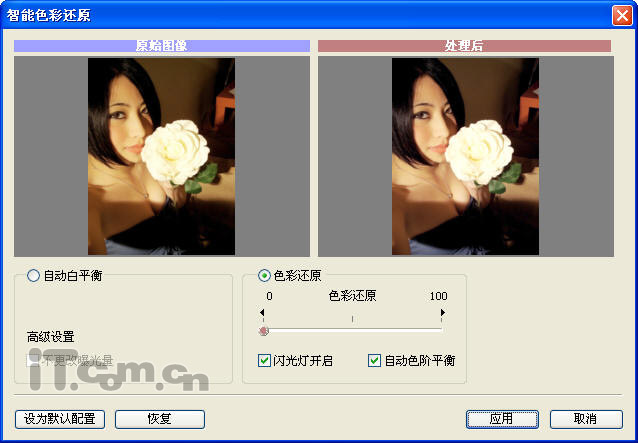
效果如下图所示。

3、使用“魔棒工具”选择“花朵”,并按下Ctrl+Alf+D快捷键进行羽化,如图所示。

4、在菜单栏中选择“滤镜—锐化—智能锐化”命令,设置“数量”、“半径”等参数,使用“花朵”变得更清晰,如图所示。
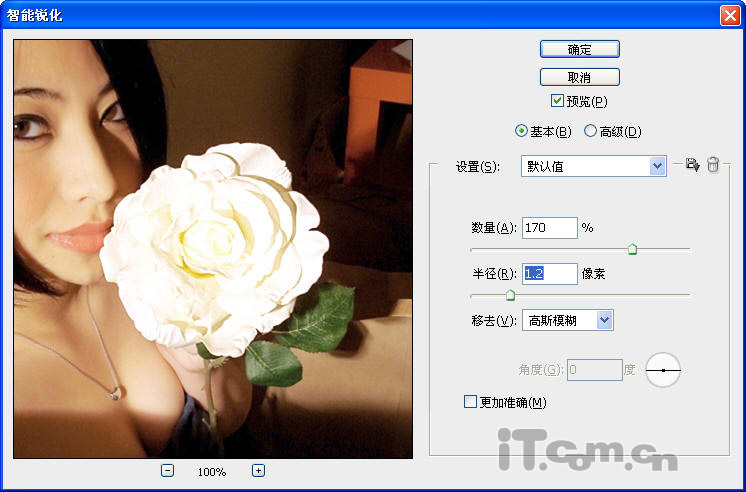
5、使用“魔棒工具”选择“叶子”,并对选区进行羽化,如图所示。

6、在菜单栏中选择“滤镜—Topaz Vivacity—Topaz Sharpen”命令,设置“锐利”、“范围”、“边角脆化”和“噪点密度”的参数,使用“叶子”显得更有质感,如图所示。
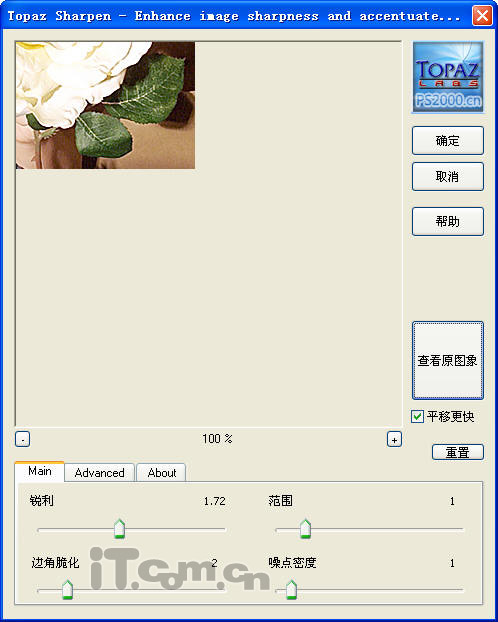
7、放大人物的面部,发现面部上有小许发丝,可以使用“涂抹工具”对发比进行涂抹,以去除发丝。
涂抹前:

涂抹后:

8、最后可以使用“Topaz”和“DEC Tools”滤镜对照片进一步修饰,如图所示。
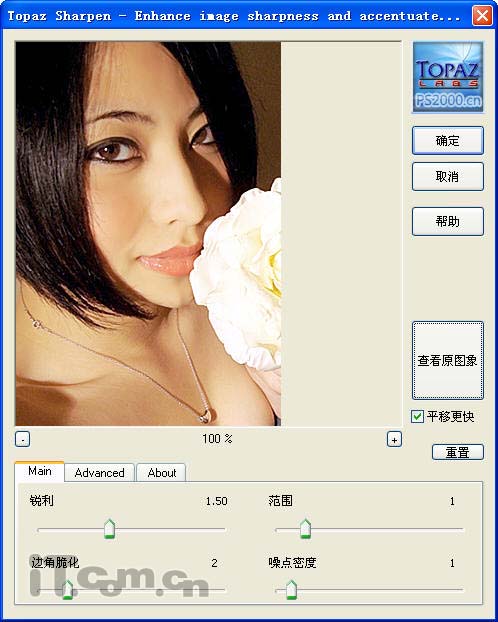
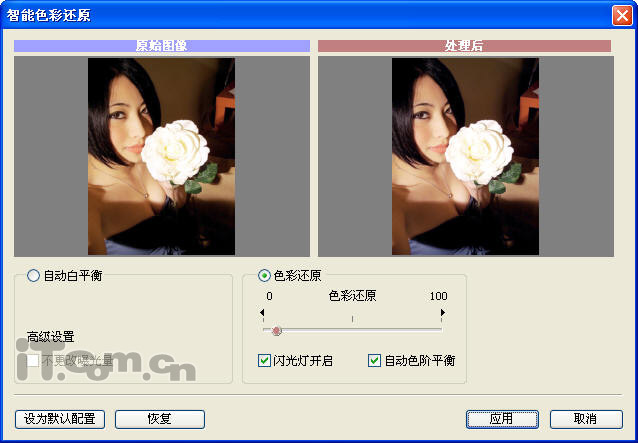
9、最终效果如图所示。

- 上一篇: Photohsop滤镜插件制作大师级国画
- 下一篇: 外挂滤镜Neat Image 给MM磨皮
-= 资 源 教 程 =-
文 章 搜 索
